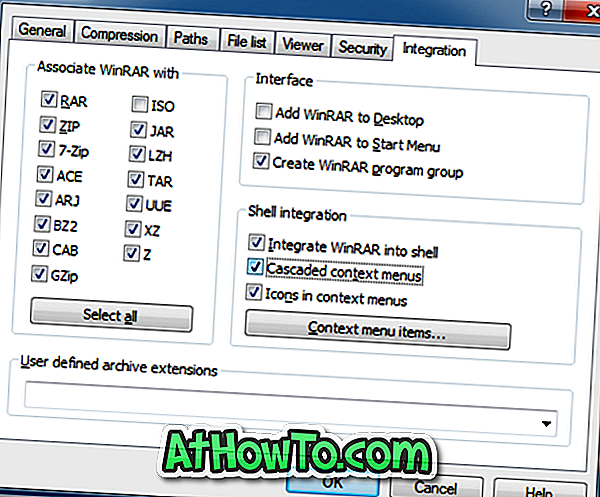Ha rendszeresen használja a számítógépet, biztosan tudja, hogy szükség van egy jó fájltömörítő eszközre. Manapság sok fejlesztő megpróbálja csökkenteni a szervereikre nehezedő terheket a szoftver népszerű tömörítő segédprogramokkal történő archiválásával.
Szükséges egy jó tömörítési eszköz, ha tömöríteni szeretné a fájlt és megvédi azt jelszóval, mielőtt azt egy webszolgáltatáson keresztül küldené valakinek.

Annak ellenére, hogy számos ingyenes eszköz jött létre az elmúlt években, a WinRAR még mindig a legjobb fájltömörítő szoftver. A versenytársakhoz képest biztosan jobb tömörítési arányt kínál, és rendszeresen frissül.
Csakúgy, mint bármely más fájltömörítő eszköz, a WinRAR magába foglalja a Windows Intéző (File Explorer) kontextus menüjét (jobb egérgombbal). A 7-Zip-szel ellentétben a WinRAR több bejegyzést is hozzáad a helyi menühöz, így a gyönyörű helyi menü egy kicsit zsúfolt. A probléma az, hogy a kaszkád menü alapértelmezés szerint nincs engedélyezve, és ezt a WinRAR telepítése után is engedélyeznie kell. A 7-Zip alapértelmezés szerint például csak a 7-Zip bejegyzést jeleníti meg a fő kontextus menüben, és ki kell választania az összes elem megtekintéséhez.
A WinRAR telepítésekor hozzáadja a következő elemeket a helyi menühöz:
# Fájlok kicsomagolása
# Kicsomagolás ide
# Kivonat
# Az egyes archívumok kivonása külön mappába
# Megnyitás WinRAR-szal (SFX archívumhoz)
# Hozzáadás az archívumhoz
# Hozzáad
# Tömörítés és e-mail küldése
# Tömörít és elküld emailben
Annak ellenére, hogy évek óta használom a WinRAR-t, pont, hogy a program telepítésekor csak a szükséges beállításokat adjuk hozzá a helyi menühöz. A telepítés vége felé a WinRAR beállítása párbeszédpanelt kínál, ahol kiválaszthatja azokat a elemeket, amelyeket a helyi menüben szeretne látni.
Távolítsa el a szükségtelen elemeket a helyi menüből
Ha már telepítette a WinRAR programot, és most el akarja távolítani néhány elemét a helyi menüből, és a kontextus menü rendetlensége szabad, itt van, hogy hogyan kell csinálni.
1. lépés: Nyissa meg a WinRAR szoftvert. Ehhez írja be a WinRAR programot a Start menübe vagy a Start képernyőbe, majd nyomja meg az Enter billentyűt.
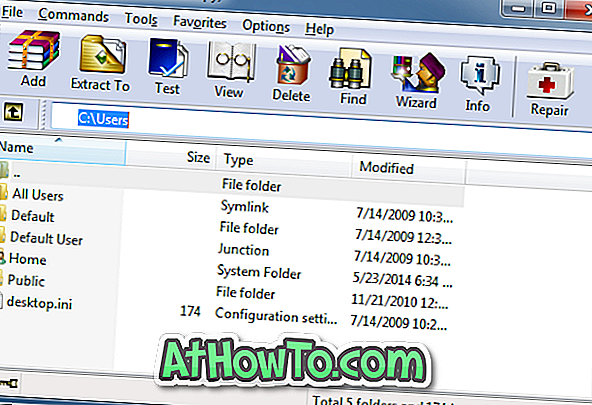
2. lépés: A WinRAR elindítása után kattintson a Beállítások gombra, majd a Beállítások párbeszédpanel megnyitásához kattintson a Beállítások gombra.
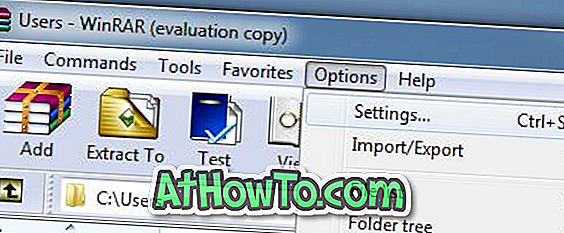
3. lépés: Váltson az Integration fülre, majd kattintson a Context menüelemekre .
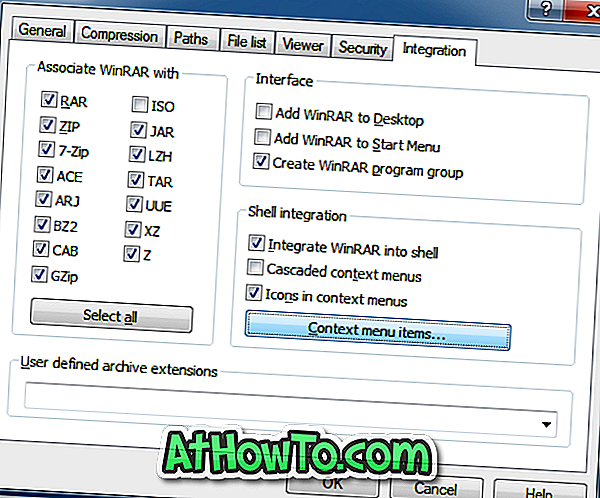
4. lépés: Most törölje a jelölőnégyzetet azokról a tételekről, amelyeket nem szeretne látni a helyi menüben, és végül kattintson az OK gombra. Ez az!
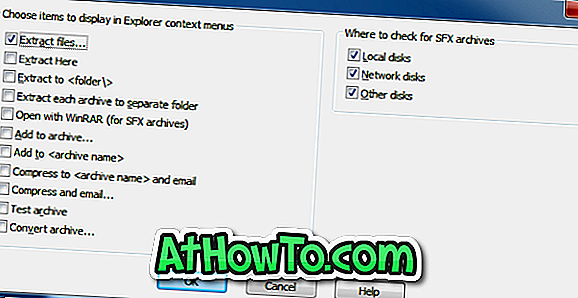
A zavaró kontextus menü engedélyezése a WinRAR-ban, hogy csökkentsék a problémát:
1. lépés: Nyissa meg a WinRAR programot, navigáljon az Opciók és a Beállítások menüpontra.
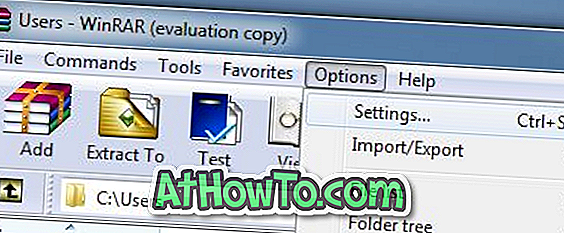
2. lépés: Lépjen az Integráció fülre, majd engedélyezze a Cascaded környezet menüket. Ez az!